[Mode]-[Runtime]ボタン
表示されるダイアログの詳細
[Mode]-[Runtime]ボタンを選択すると、次のダイアログが表示されます。
項目 | 解説 |
|---|---|
| グラフ領域 | フォースガイドシーケンス実行、またはフォースモニターオブジェクトによる記録実行により、力覚センサーが検出した力情報やロボットの位置情報をリアルタイムにグラフ表示します。 グラフ領域には、[力], [1D 位置], [2D 位置], [位置差分]のタブがあります。用途に合わせて切り替えることができます。 各タブの詳細は、下記を参照してください。 |
| ロボット | “Runtime”の対象となるロボット番号を設定します。 ロボットを選択すると“Runtime”の対象となる力覚センサーは、自動で選択されます。 |
| センサー | “Runtime”対象となる力覚センサー番号を設定します。 |
| フォースガイドシーケンス | 実行時にグラフ表示するフォースガイドシーケンスを設定します。 |
グラフ表示 : グラフ表示の有効/無効を選択します。 | |
フォースガイドシーケンス : グラフ表示するフォースガイドシーケンスを選択します。 “自動”を選択すると全てのフォースガイドシーケンスが表示されます。 | |
| フォースモニターオブジェクトによる記録 | RecordStartプロパティーによる記録について、グラフ表示する条件を設定します。 |
グラフ表示: グラフ表示の有効/無効を選択します。 | |
フォースファイル: グラフ表示するフォースモニターオブジェクトが保存されているフォースファイルを指定します。 “なし”を指定した場合は、全てのフォースモニターオブジェクトがグラフ表示されます。 | |
フォースモニターオブジェクト: グラフ表示するフォースモニターオブジェクトを指定します。 フォースモニターオブジェクトが指定されている場合、それ以外のフォースモニターオブジェクトでRecordStartプロパティーを実行してもデータはファイルに保存されますが、グラフ表示されません。 |
フォースガイドシーケンス実行時のグラフ表示
フォースガイドシーケンスを実行する前に、Runtime設定の内容が正しいか確認します。
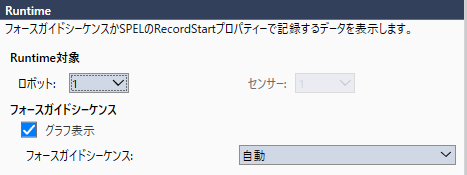
対象となるロボット番号やセンサー番号が正しく、フォースガイドシーケンス設定のグラフ表示や、対象となるフォースガイドシーケンスが正しいことを確認します。
設定が正しい場合は、フォースガイドシーケンスをForce Guideウィンドウか、FGRunステートメントで実行します。
- 条件に該当していないフォースガイドシーケンスを実行した場合:
グラフ表示されません。 - 条件に該当するフォースガイドシーケンスを実行したした場合:
グラフ表示されます。
条件に該当している場合は、データがグラフに表示されます。
フォースモニターオブジェクトによる記録実行時のグラフ表示
フォースモニターオブジェクトによる記録を実行する前に、Runtime設定の内容が正しいか確認します。
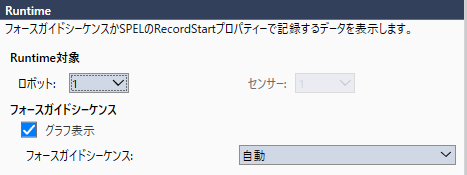
対象となるロボット番号やセンサー番号が正しく、フォースモニターオジェクトによる記録設定のグラフ表示や、対象となるフォースファイルやフォースモニターオブジェクトが正しいことを確認します。
設定が正しい場合は、RecordStartプロパティーによって記録を実行します。
- 指定したフォースモニターオブジェクトが条件に該当していない場合:
データはファイルに保存されますが、グラフ表示されません。 - 指定したフォースモニターオブジェクトが条件に該当している場合:
データは、ファイルに保存され、グラフ表示されます。
条件に該当している場合は、データがグラフに表示されます。


